Một tính năng cực kỳ thu hút của Mini World: Block Art đó chính là cho phép người chơi tự tạo bản đồ chơi riêng. Nếu bạn chưa nắm rõ được cách tạo bản đồ chơi riêng này hãy cùng thủ thuật vn tìm hiểu nhé. Dưới đây là cách tạo bản đồ trong Mini World: Block Art

I. Các nhân tố tạo nên bản đồ game Mini World.
Một bản đồ hoàn chỉnh trong game Mini World Block Art chủ yếu sẽ bao gồm bối cảnh, gameplay, kết hợp với các hiệu ứng đặc biệt, âm thanh cũng như hệ thống tương tác
Trong Mini World: Block Art, người chơi có thể thoải mái tạo game như trong trí tưởng tượng.
- Bối cảnh: Thường được tạo nên bởi các khối khác nhau như mô hình thu nhỏ, plugin tích hợp trong hệ thống & tùy biến. Các game thủ có thể linh hoạt trong việc xây dựng cảnh trong bản đồ và cũng có thể khôi phục bất kỳ cảnh quan trong game hoặc mô phỏng cảnh quan trong đời thực.
- Gameplay: Mini World Block Art có lối chơi tự do tương đối cao. Người chơi có thể hoàn thiện logic gameplay theo quy tắc chơi mong muốn cùng các công cụ tạo bản đồ, trigger và tập lệnh.
- Hiệu ứng đặc biệt, âm thanh, hệ thống tương tác : Các công cụ chỉnh sửa cung cấp thư viện hiệu ứng và kiểu âm thanh phong phú. Chúng rất tiện nghi cho lập trình viên nhanh chóng làm phong phú bản đồ game và khiến nó trở nên rực rỡ hơn. Ngoài ra, chúng ta cũng có thể dùng tính năng tương tác nội dung để tăng khả năng hoạt động trên bản đồ.
II. Hướng dẫn tạo bản đồ trong Mini World: Block Art
Trước khi tạo bản đồ trong Mini World chúng ta cần tải Mini World Block Art về máy tính trước sau đó chúng ta sẽ học cách tạo, lưu và xuất bản bản đồ trong game Mini World các bạn nhé.
1. Tạo bản đồ Mini World: Block Art
Bước 1. Click Start.
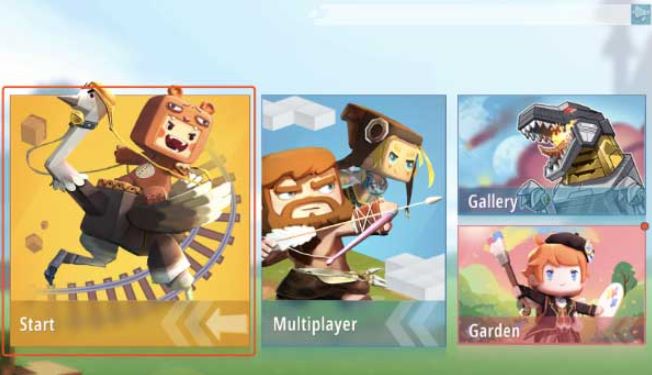
Bước 2. Sau đó bạn nhấn vào New World.
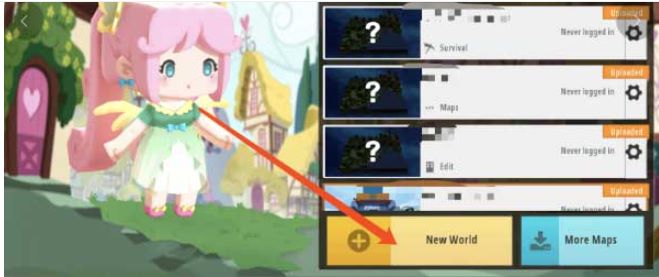
Bước 3: Bạn chọn Dev Mode để tạo một bản đồ mới. Ví dụ chúng mình chọn Flat Glassland làm địa hình chính bởi muốn có một bản đồ phẳng tương đối đơn giản để dễ dàng tùy biến mọi thứ bên trong.
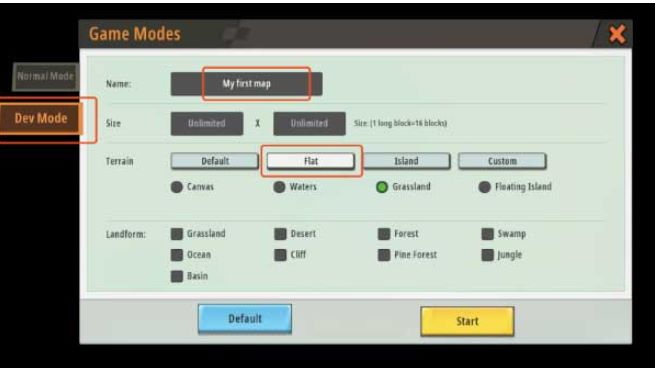
Bước 4: Tiếp tục click nút Start ở góc phải màn hình, sau đó chúng ta có thể thấy bản đồ đầu tiên.
2. Lưu bản đồ trong Mini World
Bản đồ chúng ta vừa tạo sẽ tự động được lưu trên thiết bị đang dùng hiện tại, nó sẽ không nằm trên server. Nếu muốn lưu lại bản đồ để dùng bản đồ khác chúng ta có thể uplopad nó lên server. Bên canh đó nếu không muốn bất kỳ ai khác tải nó, các bạn chỉ cần upload bản đồ ở chế độ riêng tư. Cụ thể các bước thực hiện như sau:
Bước 1: Chọn bản đồ muốn upload rồi nhấn Upload map

Bước 2: Trong chế độ Upload thay vì chọn Public chúng ta chọn Private để upload bản đồ lên chế độ chỉ có mình bạn có thể sử dụng sau đó nhấn Cloud backup.

3. Xuất bản đồ
Nếu muốn công khai bản đồ mình tạo ra chọn upload và chọn chế độ Public đề công khai bản đồ Mini World Block Art, sau đó người chơi khác có thể tải nó và chơi solo hoặc online cùng bạn.

4. Chỉnh sửa hình đại diện của bản đồ Mini World Block Art
Hình đại diện bản đồ game cũng là một yếu tố cực kỳ quan trọng. Nếu bản đồ của bạn đẹp, chắc chắn sẽ có nhiều người tải bản đồ của bạn hơn. Việc cài đặt hình đại diện của bản đồ của bạn cũng rất đơn giản, ví dụ như có thể cắt ảnh ở trình xem hiện tại. Cách thực hiện như sau:
Chọn vị trí chụp màn hình => Mở cài đặt ở góc phải phía trên => sau đó click icon camera để chụp ảnh.

Lời kết.
Trên đây là hướng dẫn chi tiết các bước tạo bản đồ trong Mini World: Block Art. Hi vọng bài viết này hữu ích với các bạn. Chúc các bạn chơi game vui vẻ.









